
快速鏈接
- 社交媒體應用程序的時間限制
- 停用通知
- 模式mnd ou焦點
- 主屏幕自定義
- 應用鎖
- 灰色模式
要記住的要點
- 為社交媒體應用定義每日截止日期,以避免過度使用。
- 禁用通知以避免在應用中不斷刪除。
- 使用開發或不破壞模式以最大程度地減少社交媒體的注意力。
社交媒體的應用程序可能會上癮,使您粘在屏幕上,並持續數小時。
社交媒體應用程序的1個時間
減少您在社交媒體應用程序上花費的時間的最佳方法之一是將其每日截止日期設置。
首先評估您當前在每個應用程序上花費的時間,然後確定一個合理的每日限制,例如iPhone上的屏幕時間或Android上的數字福祉,以遵循您用於每個應用程序的使用並定義限制。
一旦超出了每日限制,您的手機將自動關閉應用程序,並且不允許您使用它,直到重置它為止。
2停用通知
您從社交媒體應用程序中收到的每條通知都是為了使您回到申請中。平台。
這些通知全天可能會加起來,在您知道之前,您最終會花費更多的時間來避免社交媒體應用程序。您使用的媒體應用程序。
要停用有關Android應用程序的通知,請轉到設置>通知>應用程序通知。然後關閉tOggle在您要停用警報的應用程序旁邊。設置>通知。從列表中選擇您的應用程序,然後停用允許通知。
3焦點模式或模式
如果您不想完全停用通知,請激活焦點模式,或者不打擾(DND)在您的設備上是下一個最好的事情。
使用聚焦模式(iPhone)或不打擾模式(Android)是找到知情和最小化社交網絡應用程序引起的干擾之間的平衡的絕佳方法。你的電話控制中心(iPhone)或快速設置(Android)菜單。
4主屏幕個性化
在您解鎖手機後,您最喜歡的社交媒體應用程序通常會試圖打開它們,有時即使在不思考的情況下刪除了您的主屏幕。
這種顯然的更改將迫使您採取其他措施來訪問這些應用程序,這可以提供片刻的反思,並幫助您確定當時是否確實想使用它們。
在Android上,您可以簡單地按時間表,長時間您想擺脫並選擇提取。同樣,在iOS上,您可以長期支持其應用程序的圖標並選擇刪除應用程序>從主屏幕上刪除。
5個應用鎖
您可以做的另一件事是使用長而復雜的密碼鎖定您的社交媒體應用程序。休息一下,想一想您是否確實需要使用該應用程序。
您可以使用集成的安全功能或使用第三方應用程序來定義Android或iPhone上的應用程序鎖定。
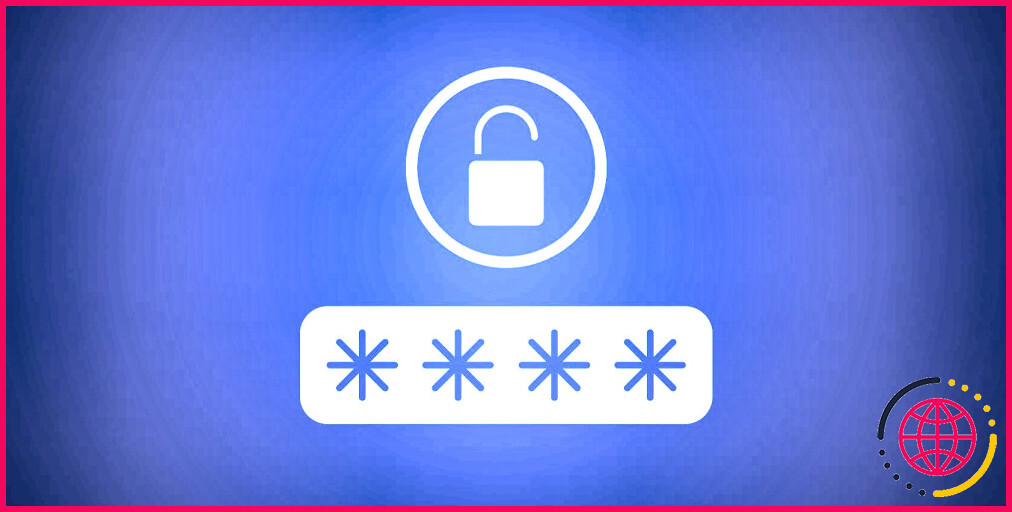
大多數社交媒體應用都具有鮮豔的色彩,並且充滿了吸引人的內容,不僅可以使您承諾,還鼓勵您繼續返回您的Android或iPhone上的灰色模式。使其在視覺上減少。
這種簡單的更改不僅可以減少您在社交網絡上花費的時間,還可以減少游戲和其他非生產性應用程序。
它應該這樣做。
通過免費新聞通訊改進您的智商
通過訂閱,您可以接受我們的隱私政策,並且可以隨時接收偶爾的通信;
推薦物品
 Linux命令
Linux命令
這4種經典Linux工具具有更好的現代替代方案
使用這些出色的升級來努力在線命令工具箱。
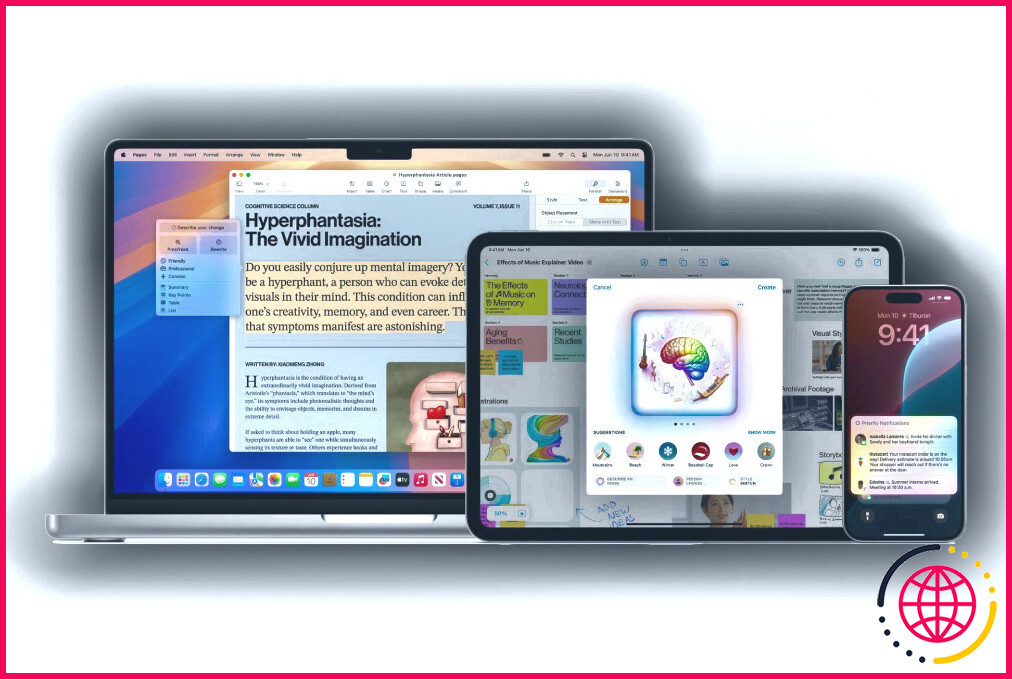 蘋果
蘋果
WWDC 24上揭示的每個AI蘋果
蘋果終於趕上了AI火車,但是其新的Apple Intelligence工具是否足夠?
 騙局
騙局
Pegasus的電子郵件騙局打開接待盒:避免它們的方法
收到勒索付款的電子郵件?
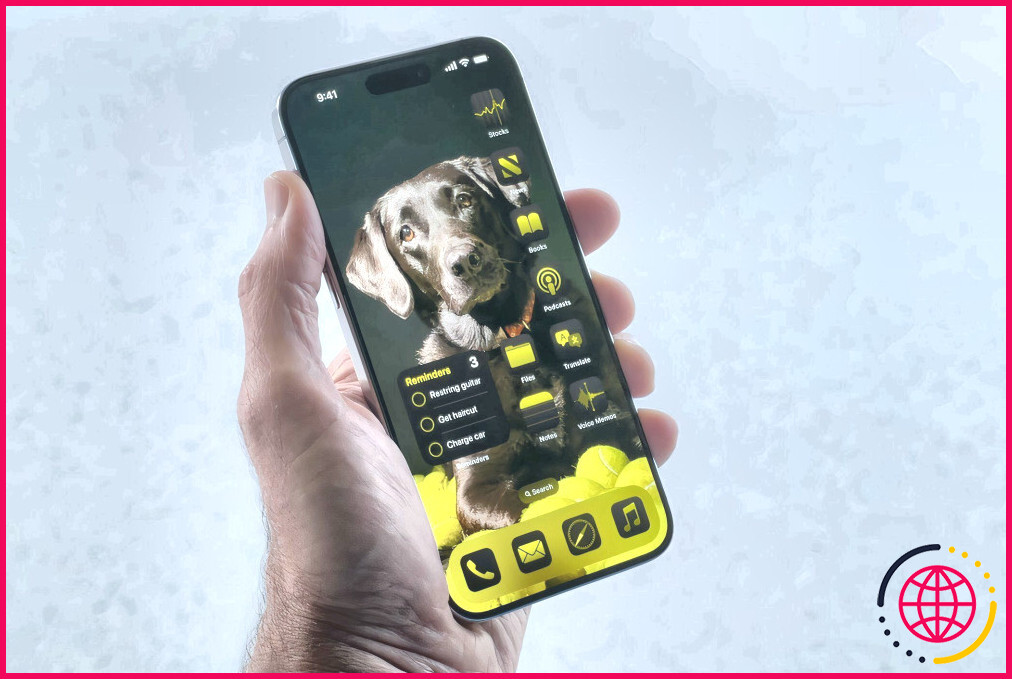 蘋果beta
蘋果beta
您目前可以嘗試iOS 18和iPados 18:這是(以及為什麼))
您不必等到2024年秋天才能安裝iOS 18或iPados 18。
 Spotify
Spotify
您喜歡廣播嗎?
當所有音樂按需使用時,無線電Spottifys功能可能是您需要的解毒劑。
 Google像素
Google像素
這5個令人印象深刻的功能到達Google 2024年6月的Pixel Drop
更新Google Pixel手機後,探索這些實用功能。
如何控制在社交網絡上花費的時間?
厭倦了在社交網絡上浪費時間:如何控制它
- 為您使用社交媒體定義警報。
- 使用應用程序限制您在社交網絡上花費的時間。
- 每天關閉一個小時。
- 將手機留在房間外面。
- 控制您對社交媒體的使用。
是否有限制社交媒體使用的應用程序?
保持集中:習慣使用限制仍然有針對性地使用顆粒狀的應用程序管理,使您可以設置日常使用限制,在特定時刻進行阻止應用程序,並遵循您的用戶模型。 。
